Galaxy S8/Note8: Активирайте или деактивирайте фонови данни

Как да промените настройката за фонови данни на смартфона Samsung Galaxy S8 или Note8.
Свържете Samsung Galaxy Note8 към телевизор и се насладете на цялото съдържание от телефона си на по-голям екран.
Ако имате телевизор, който поддържа Miracast връзка, вече имате всичко необходимо, за да огледате екрана от вашия Note 8 към телевизора. Всеки телевизор се свързва по различен начин. Проверете документацията на вашия телевизор, за да разберете как да свържете устройство чрез Miracast.
Ако вашият телевизор не поддържа Miracast, можете да използвате приемник, който го поддържа. Най-често използваните са и . Можете също да използвате .
След като сте се уверили, че вашият телевизор или устройство са настроени да приемат видео, свържете вашия телевизор към Note 8 с тези стъпки:
Плъзнете надолу от върха на екрана на Note8 с два пръста.
Плъзнете наляво и изберете опцията „ Интелигентен изглед “.
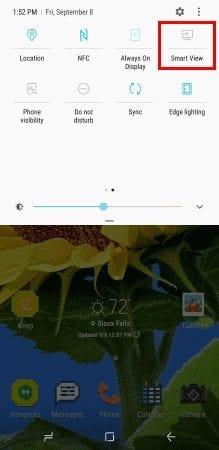
Изберете устройството, към което искате да се свържете.
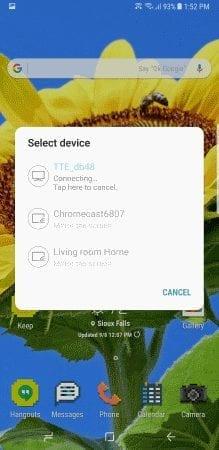
След като бъде избран, екранът ще започне да се отразява незабавно.
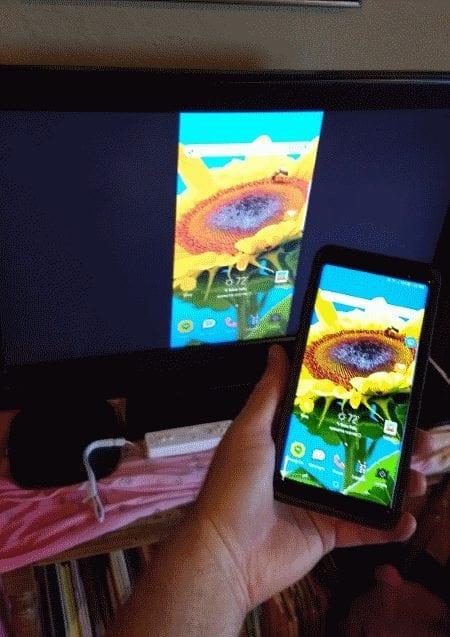
Можете да получите и да го използвате с Note 8, за да изпращате съдържание до вашия телевизор безжично.
Уверете се, че Chromecast и Note8 са свързани към една и съща Wi-Fi мрежа.
Инсталирайте приложението Google Home на Note8.
Следвайте съветника, за да настроите устройството си с телевизора.
Приложения като Netflix и YouTube вече ще имат бутон „ Cast ”  в приложението, който можете да използвате, за да изпратите видеото до Chromecast и телевизора.
в приложението, който можете да използвате, за да изпратите видеото до Chromecast и телевизора.
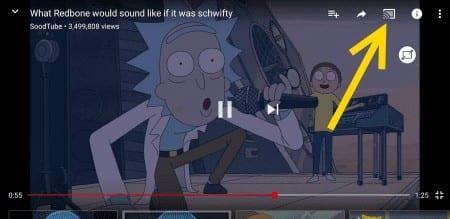 Ако искате да огледате всичко на устройството, отворете приложението Google Home, изберете
Ако искате да огледате всичко на устройството, отворете приложението Google Home, изберете  , след което изберете „ Cast screen / audio “.
, след което изберете „ Cast screen / audio “.
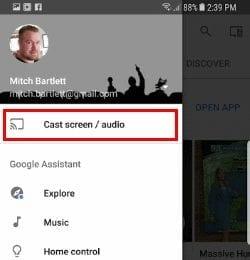
Свържете a към USB порта на телефона си.
Свържете стандартен HDMI кабел между адаптера и телевизора и сте готови за работа.
Как да промените настройката за фонови данни на смартфона Samsung Galaxy S8 или Note8.
Научете два начина за изпращане на текстово съобщение с картина или видео на смартфона Samsung Galaxy Note8 и S8.
Как да настроите мелодията по подразбиране и индивидуален контакт за текстови съобщения на смартфона Samsung Galaxy Note 8 и S8.
Как да деактивирате екрана Always On на смартфона Samsung Galaxy Note8.
Как да активирате и деактивирате въртенето на екрана на смартфона Samsung Galaxy Note 8.
Как да блокирате и деблокирате телефонни номера на вашия смартфон Samsung Galaxy S8 или Note 8.
Този урок ви учи стъпка по стъпка как да изрязвате, копирате и поставяте на смартфон Samsung Galaxy Note8 или S8.
Научете как да свържете вашия Samsing Galaxy Note8 или Galaxy S8 към вашия компютър, за да прехвърляте файлове между устройства.
Изберете дали приложението Камера да записва видеоклипове и снимки в паметта на вашия Samsung Galaxy S8 или Note8 за SD картата с тази проста настройка.
Как да включите или изключите бързото меню Edge на смартфона Samsung Galaxy Note8 или S8.
Този урок ще ви помогне да научите как да стартирате вашия смартфон Samsing Galaxy S8 или Note 8 в безопасен режим, както и как да излезете.
Как да решим проблем, при който Samsung Galaxy Note8 се забива на екрана, за да влезе в безжична мрежа за гости.
Как да извадите и поставите SIM картата и тавата за SD карта на смартфона Samsung Galaxy Note 8.
Пет опции за свързване на вашето Android устройство към стерео уредбата на колата.
Решете проблем, при който вашият смартфон или таблет Samsung Galaxy регистрира докосвания на екрана, когато не го докосвате.
Ако случайно натиснете грешен клавиш, като например периода, когато искате интервала на вашия телефон Samsung Galaxy, ето решение за вас.
Как да свържете вашия Samsung Galaxy Note 8 към вашия HDTV, за да се наслаждавате на снимки и видеоклипове с висока разделителна способност на по-голям екран.
Предоставяме някои опции, за да накарате Samsung Galaxy S8 или Note 8 да спрат да ви безпокоят, като автоматично коригирате думите.
Показваме ви три начина, по които можете да превключите вашия смартфон Samsung Galaxy Note8 в тих режим.
Как да включите функцията Bixby на смартфоните Samsung Galaxy Note8 и Galaxy S8.
След като руутнете телефона си с Android, имате пълен достъп до системата и можете да стартирате много видове приложения, които изискват root достъп.
Бутоните на вашия телефон с Android не са само за регулиране на силата на звука или събуждане на екрана. С няколко прости настройки те могат да се превърнат в преки пътища за бързо заснемане на снимки, прескачане на песни, стартиране на приложения или дори активиране на функции за спешни случаи.
Ако сте забравили лаптопа си на работа и имате спешен доклад, който да изпратите на шефа си, какво трябва да направите? Да използвате смартфона си. Още по-сложно е да превърнете телефона си в компютър, за да вършите много задачи едновременно по-лесно.
Android 16 има джаджи за заключен екран, с които можете да променяте заключения екран по ваш избор, което го прави много по-полезен.
Режимът „Картина в картината“ на Android ще ви помогне да свиете видеото и да го гледате в режим „картина в картината“, гледайки видеото в друг интерфейс, за да можете да правите други неща.
Редактирането на видеоклипове на Android ще стане лесно благодарение на най-добрите приложения и софтуер за редактиране на видео, които изброяваме в тази статия. Уверете се, че ще имате красиви, вълшебни и стилни снимки, които да споделяте с приятели във Facebook или Instagram.
Android Debug Bridge (ADB) е мощен и универсален инструмент, който ви позволява да правите много неща, като например намиране на лог файлове, инсталиране и деинсталиране на приложения, прехвърляне на файлове, root и флаш персонализирани ROM-ове, както и създаване на резервни копия на устройства.
С приложения с автоматично щракване. Няма да се налага да правите много, когато играете игри, използвате приложения или задачи, налични на устройството.
Въпреки че няма магическо решение, малки промени в начина, по който зареждате, използвате и съхранявате устройството си, могат да окажат голямо влияние върху забавянето на износването на батерията.
Телефонът, който много хора обичат в момента, е OnePlus 13, защото освен превъзходен хардуер, той притежава и функция, която съществува от десетилетия: инфрачервеният сензор (IR Blaster).

























